| Étiquette | Explication | Type de données |
Raster en entrée | Raster en entrée à partir duquel les cellules seront extraites. | Raster Layer |
Données raster ou vecteur de masque en entrée | Données de masque en entrée définissant les emplacements de cellule à extraire. Il peut s’agir d’un raster ou d’un jeu de données d’entité. Lorsque le masque en entrée est un raster, les cellules NoData du masque en entrée se voient assignées des valeurs NoData dans le raster en sortie. Lorsque le masque en entrée correspond à des données d’entité, les cellules du raster en entrée dont le centre est compris dans la forme spécifiée de l’entité sont incluses dans la sortie, tandis que la valeur NoData est attribuée aux cellules dont le centre se situe en dehors. | Raster Layer; Feature Layer |
Zone d’extraction (Facultatif) | Indique si les cellules situées à l’intérieur ou à l’extérieur des emplacements définis par le masque en entrée sont sélectionnées et écrites dans le raster en sortie.
| String |
Étendue d’analyse (Facultatif) | Étendue qui délimite la zone à extraire. Par défaut, l’étendue est calculée comme intersection de la valeur Raster en entrée et de la valeur Données raster ou vecteur de masque en entrée. Le traitement se produit en dehors des limites x et y, et les cellules situées hors de cette étendue prendront la valeur NoData. Les coordonnées sont spécifiées dans les mêmes unités de carte que le raster en entrée, si elles ne sont pas définies explicitement par l’environnement d’analyse.
Lorsque les coordonnées sont saisies manuellement, elles doivent être des valeurs numériques incluses dans le système de coordonnées de la carte active. La carte peut utiliser des unités d’affichage différentes de celles des coordonnées saisies. Utilisez le signe moins pour les coordonnées sud et ouest. | Extent |
Valeur renvoyée
| Étiquette | Explication | Type de données | Raster en sortie | Raster en sortie contenant les valeurs de cellule extraites du raster en entrée. | Raster |
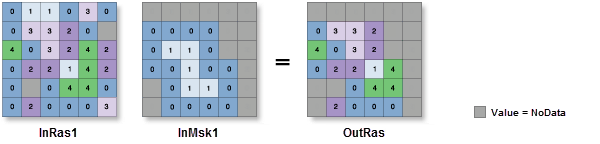
 : l’étendue repose sur la carte ou la scène active.
: l’étendue repose sur la carte ou la scène active. : l’étendue est basée sur un rectangle dessiné sur la carte ou dans la scène.
: l’étendue est basée sur un rectangle dessiné sur la carte ou dans la scène. : l’étendue repose sur une couche de carte active. Choisissez une couche disponible ou utilisez l’option
: l’étendue repose sur une couche de carte active. Choisissez une couche disponible ou utilisez l’option  : étendue de toutes les entités.
: étendue de toutes les entités. : étendue de toutes les entités sélectionnées.
: étendue de toutes les entités sélectionnées. : étendue de toutes les entités visibles.
: étendue de toutes les entités visibles. : l’étendue repose sur un jeu de données.
: l’étendue repose sur un jeu de données. : l’étendue peut être copiée depuis et vers le Presse-papiers.
: l’étendue peut être copiée depuis et vers le Presse-papiers. : copie l’étendue et le système de coordonnées dans le Presse-papiers.
: copie l’étendue et le système de coordonnées dans le Presse-papiers. : la valeur par défaut de l’étendue est rétablie.
: la valeur par défaut de l’étendue est rétablie.